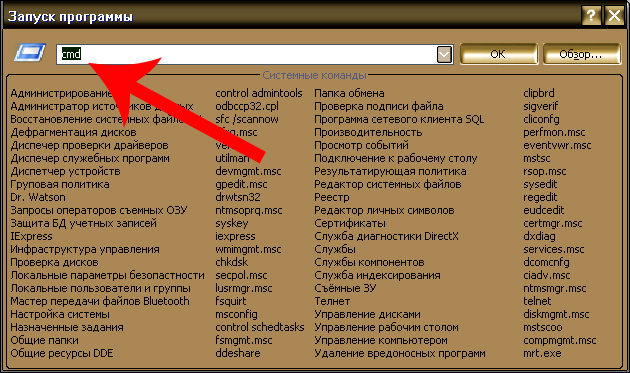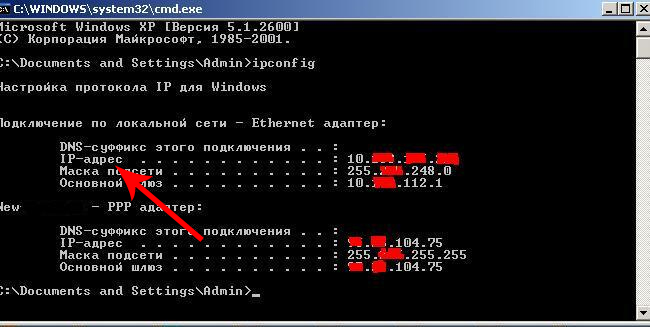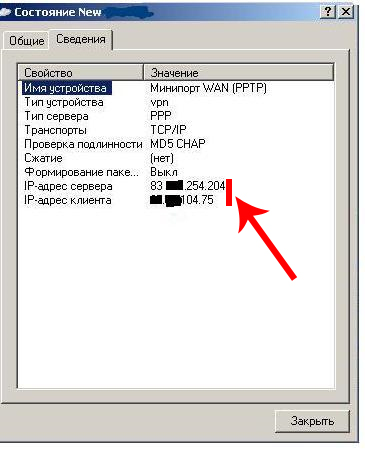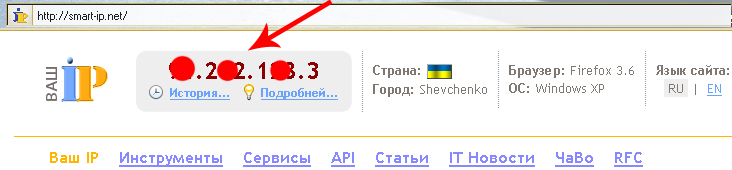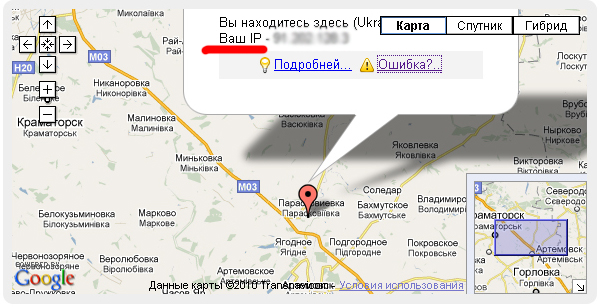|
|
| (3 промежуточные версии не показаны) |
| Строка 1: |
Строка 1: |
| - | '''[[Гипермаркет знаний - первый в мире!|Гипермаркет знаний]]>>[[Информатика]]>>[[Информатика 10 класс. Полные уроки]]>>Информатика: Практическая работа. Подключение к Интернету и определение IP адреса.''' <metakeywords>Информатика, класс, урок, на тему, 10 класс, Практическая работа. Подключение к Интернету и определение IP адреса.</metakeywords><br> | + | '''[[Гипермаркет знаний - первый в мире!|Гипермаркет знаний]]>>[[Информатика]]>>[[Информатика 10 класс. Полные уроки]]>>Информатика: Практическая работа. Подключение к Интернету и определение IP адреса.''' <metakeywords>Информатика, класс, урок, на тему, 10 класс, Практическая работа. Подключение к Интернету и определение IP адреса.</metakeywords><br> |
| | | | |
| - | <br>
| + | == Тема == |
| | | | |
| - | '''Тема: Практическая работа. Подключение к Интернету и определение IP адреса. '''<br> | + | *'''Практическая работа. Подключение к Интернету и определение IP адреса. ''' |
| | | | |
| - | '''Цель: '''Научить определять IP-адрес подключенного к Интернету ПК. <br>
| + | == Цель == |
| | | | |
| - | Научить определять по IP-адресу географическое месторасположение ПК. | + | *Научить определять IP-адрес подключенного к [[Практическая работа. Создание подключения к Интернету|Интернету]] ПК. |
| | + | *Научить определять по IP-адресу географическое месторасположение ПК. |
| | | | |
| - | <br>
| + | == Ход урока == |
| | | | |
| - | Каждый компьютер, даже если он не подключен к Сети, имеет свой собственный номер, называющийся ''IP-адресом.''<br>
| + | === Понятие IP–адреса === |
| | | | |
| - | '''IP–адрес –''' это числовая запись, определяющая место компьютера в Сети. <br> | + | Каждый компьютер, даже если он не подключен к Сети, имеет свой собственный номер, называющийся '''IP-адресом.'''<br> |
| | | | |
| - | К примеру, у неподключенной к Сети машины имеется такой IP-адрес: <u>10.162.112.214.</u><br>
| + | '''IP–адрес –''' это числовая запись, определяющая место [http://xvatit.com/it компьютера] в Сети. |
| | | | |
| - | При подключении ПК к сети ему присваивается другой IP-адрес. <br>
| + | К примеру, у неподключенной к Сети машины имеется такой IP-адрес: '''10.162.112.214.'''<br> |
| | | | |
| - | Их разделяют на два вида: <br>
| + | При подключении ПК к сети ему присваивается другой IP-адрес. |
| | | | |
| - | *'''динамический''' IP-адрес - каждый раз новый <br> | + | Их разделяют на два вида: |
| | + | |
| | + | *'''динамический''' IP-адрес - каждый раз новый |
| | *'''статический''' IP-адрес – неизменный. | | *'''статический''' IP-адрес – неизменный. |
| | | | |
| - | <u><br> '''Задание №1.''' Определить IP-адрес данного компьютера. </u><br>
| + | <br> {{#ev:youtube|si8vtAt-PVk}} |
| | | | |
| - | ''Ход выполнения.'' ''1-й способ.'' <br>
| + | === Задание №1 === |
| | | | |
| - | Чтобы определить IP-адрес своего компьютера, а также тот IP, с которым Вас "видят" в сети Интернет, можно воспользоваться средствами Windows, запустив утилиту Настройка протокола IP для Windows. <br>
| + | *'''Определить IP-адрес данного компьютера.''' |
| | | | |
| - | Для этого: <br>
| + | === Ход выполнения. 1-й способ === |
| | | | |
| - | 1) входим в меню '''«ПУСК - ВЫПОЛНИТЬ»''' в появившемся окошке вводим команду '''cmd '''и «OK».
| + | Чтобы определить [[Ідентифікація ПК в мережі. Принцип адресації. Повні уроки|IP-адрес]] своего компьютера, а также тот IP, с которым Вас "видят" в сети Интернет, можно воспользоваться средствами Windows, запустив утилиту Настройка протокола IP для Windows. |
| | | | |
| - | [[Image:Ipc1.jpg]]
| + | Для этого: |
| | | | |
| - | 2) в командной строке набираем ''ipconfig'', '''«ENTER». '''
| + | 1) входим в меню '''«ПУСК - ВЫПОЛНИТЬ»''' в появившемся окошке вводим команду '''cmd '''и «OK». |
| | | | |
| - | <br> | + | <br> [[Image:Ipc1.jpg|400px|Определение IP адреса]] |
| | + | |
| | + | <br> 2) в командной строке набираем '''ipconfig''', '''«ENTER». ''' |
| | | | |
| | 3) После этого вы увидите IP-адрес, маску подсети и IP-адрес шлюза по умолчанию для текущего подключения. | | 3) После этого вы увидите IP-адрес, маску подсети и IP-адрес шлюза по умолчанию для текущего подключения. |
| | | | |
| - | 4) Чтобы узнать больше о конфигурации сети вашего компьютера, наберите ''ipconfig/all ''и «ENTER». | + | 4) Чтобы узнать больше о конфигурации сети вашего [[Основные устройства компьютера|компьютера]], наберите '''ipconfig/all '''и «ENTER». |
| | | | |
| | + | <br> [[Image:Ipc2.jpg|400px|Определение IP адреса]] |
| | | | |
| | + | <br> В этом случае вы сможете узнать физический адрес вашего компьютера, то есть так называемый MAC адрес, и данные сетевой карты. |
| | | | |
| - | [[Image:Ipc2.jpg]]
| + | <br> |
| | | | |
| - | В этом случае вы сможете узнать физический адрес вашего компьютера, то есть так называемый MAC адрес, и данные сетевой карты.
| + | === Ход выполнения. 2-й способ === |
| - | | + | |
| - | | + | |
| - | | + | |
| - | ''2-й способ.''
| + | |
| | | | |
| | Также все эти сведения можно посмотреть в свойствах текущего соединения. | | Также все эти сведения можно посмотреть в свойствах текущего соединения. |
| | | | |
| - | Для этого зайдите в '''«Сетевые подключения»''' и нажмите правой кнопкой на значке соединения → меню «'''Состояние - Поддержка» (основные сведения). ''' | + | Для этого зайдите в '''«Сетевые подключения»''' и нажмите правой кнопкой на значке соединения → меню «'''Состояние - Поддержка» (основные сведения). ''' |
| | | | |
| - | Для получения дополнительных сведений можно нажать кнопку '''«Подробности». ''' | + | Для получения дополнительных сведений можно нажать кнопку '''«Подробности». ''' |
| | | | |
| | + | <br> |
| | | | |
| | + | ==== Для локальной сети ==== |
| | | | |
| - | <u>'''Для локальной сети:'''</u>
| + | [[Image:Ipc3.jpg|400px|Определение IP адреса]] |
| | | | |
| | + | <br> Если вы смотрите свойства подключения к [[Практическая работа. Предоставление общего доступа к принтеру в локальной сети|локальной сети]], то IP-адрес – это и есть адрес вашего компьютера. |
| | | | |
| | + | <br> |
| | | | |
| - | [[Image:Ipc3.jpg]]
| + | ==== Для Internet ==== |
| | | | |
| | + | [[Image:Ipc4.jpg|400px|Определение IP адреса]] |
| | | | |
| | + | <br> Если вы смотрите свойства подключения к сети Интернет, то знайте, что IP-адрес клиента и есть тот самый текущий IP, который видят сайты и идентифицируют его с вами и вашими действиями. Этот IP вы также можно узнать на специализированных сайтах -'''whatismyip.com, myip.ru, yoip.ru''' |
| | | | |
| - | Если вы смотрите свойства подключения к локальной сети, то IP-адрес – это и есть адрес вашего компьютера.
| + | <br> |
| | | | |
| | + | === Задание №2 === |
| | | | |
| | + | *'''Определить по IP-адресу географическое месторасположение ПК.''' |
| | | | |
| - | '''<u>Для Internet:</u>'''
| + | === Ход выполнения === |
| | | | |
| | + | Заходим на сайт http:/ /smart-ip.net и в открывшейся страничке появиться [[Презентация на тему: Информация и информационные процессы|информация]] о IP-адресе данного компьютера. |
| | | | |
| | + | <br> [[Image:Ipc5.jpg|400px|Определение IP адреса]] |
| | | | |
| - | [[Image:Ipc4.jpg]]
| + | <br> Также, ниже на электронной карте будет показано месторасположение этого IP-адреса. |
| | | | |
| | + | <br> [[Image:Ipc6.jpg|400px|Определение IP адреса]] |
| | | | |
| | + | <br> {{#ev:youtube|MhmBqyZe8V0}} |
| | | | |
| - | Если вы смотрите свойства подключения к сети Интернет, то знайте, что IP-адрес клиента и есть тот самый текущий IP, который видят сайты и идентифицируют его с вами и вашими действиями. Этот IP вы также можно узнать на специализированных сайтах - whatismyip.com, myip.ru, yoip.ru
| + | {{#ev:youtube|ci4sdqHyR3w}} |
| | | | |
| | + | <br> |
| | | | |
| | + | ---- |
| | | | |
| - | '''<u>Задание №2.</u>'''<u>Определить по IP-адресу географическое месторасположение ПК.</u> | + | <br> ''Отредактировано и выслано преподавателем Киевского национального университета им. Тараса Шевченко Соловьевым М. С.'' |
| | | | |
| - | ''Ход выполнения.''
| + | <br> |
| | | | |
| - | Заходим на сайт http://smart-ip.net и в открывшейся страничке появиться информация о IP-адресе данного компьютера. [[Image:Ipc5.jpg]]
| + | ---- |
| | | | |
| - | Также, ниже на электронной карте будет показано месторасположение этого IP-адреса.
| + | <br> '''Над уроком работали''' |
| | | | |
| | + | Соловьев М. С. |
| | | | |
| | + | <br> |
| | | | |
| - | [[Image:Ipc6.jpg]]
| + | ---- |
| | | | |
| - | {{#ev:youtube|MhmBqyZe8V0}}
| + | <br> Поставить вопрос о современном образовании, выразить идею или решить назревшую проблему Вы можете на [http://xvatit.com/forum/ '''Образовательном форуме'''], где на международном уровне собирается образовательный совет свежей мысли и действия. Создав [http://xvatit.com/club/blogs/ '''блог,'''] Вы не только повысите свой статус, как компетентного преподавателя, но и сделаете весомый вклад в развитие школы будущего. [http://xvatit.com/school/guild/ '''Гильдия Лидеров Образования'''] открывает двери для специалистов высшего ранга и приглашает к сотрудничеству в направлении создания лучших в мире школ.<br> |
| - | | + | |
| - | {{#ev:youtube|ci4sdqHyR3w}}
| + | |
| - | | + | |
| - | {{#ev:youtube|9LgNOgH5VzM}}
| + | |
| - | | + | |
| - | <br> ''Отредактировано и выслано преподавателем Киевского национального университета им. Тараса Шевченко Соловьевым М. С.'' | + | |
| - | | + | |
| - | | + | |
| - | | + | |
| - | Если у вас есть исправления или предложения к данному уроку, [http://xvatit.com/index.php?do=feedback напишите нам].
| + | |
| - | | + | |
| - | Если вы хотите увидеть другие корректировки и пожелания к урокам, смотрите здесь - [http://xvatit.com/forum/ Образовательный форум].
| + | |
| | | | |
| | [[Category:Информатика_10_класс]] | | [[Category:Информатика_10_класс]] |
| - |
| |
| - | <br>
| |
Каждый компьютер, даже если он не подключен к Сети, имеет свой собственный номер, называющийся IP-адресом.
При подключении ПК к сети ему присваивается другой IP-адрес.
3) После этого вы увидите IP-адрес, маску подсети и IP-адрес шлюза по умолчанию для текущего подключения.
Также все эти сведения можно посмотреть в свойствах текущего соединения.
Соловьев М. С.